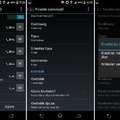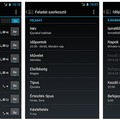Az alkalmazás indításakor a feladatok listáját láthatjuk. A képernyő alján lévő "Új" gombbal tudunk új feladatot létrehozni. A név, a művelet és az időpont megadása után - a listába visszalépve - be kell kapcsolnunk az időpontot és a feladatot is. Ha ezek után az adott időintervallumban hívás érkezik, akkor a kiválasztott művelet kerül végrehajtásra.
Ha például létrehozunk egy "Megbeszélés" nevű feladatot némítási művelettel és egy 10.00 - 10.15-ig tartó ismétlődő időintervallumot a hétköznapokra, akkor a "Megbeszélés" időpontjában érkező hívásoknál (és SMS-eknél) a telefon néma üzemmódba kapcsol, majd a hívás után visszakapcsol normál (korábbi) hangerőre.
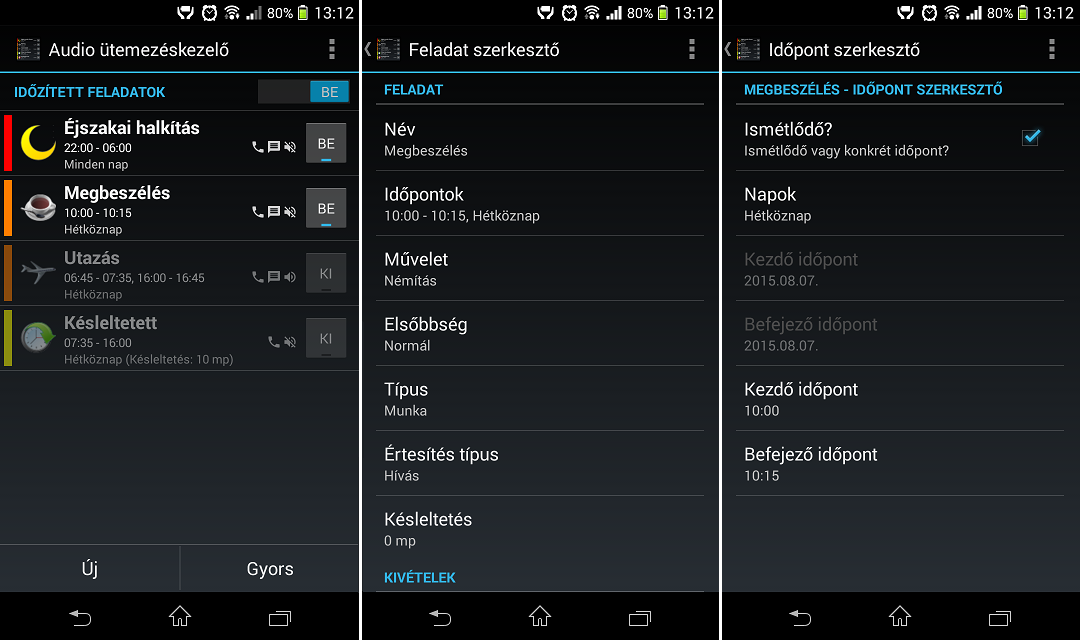
A feladat szerkesztőben beállíthatjuk még az elsőbbségi sorrendet, a vizsgálandó bejövő eseményt (értesítés) és a feladat típust is. A prioritás akkor fontos, ha egy adott időpontban több feladat is aktív (azaz több intervallum fedi egymást). A bejövő esemény hatására azt a feladatot fogja végrehajtani, amelyik prioritásban magasabb (egyezés esetén pedig az újabbat). Az értesítés típusával a feladatban érintett eseményeket választhatjuk ki (alapértelmezetten a hívás ilyen). A feladat típus választása elsősorban a látványt befolyásolja, a feladatlista elemeit teszi átláthatóvá.